Adobe Labsにサンプルアプリケーションがあります。
上のページからApolloのサンプルアプリケーションがダウンロードできます。
Apolloのアプリケーションは、「.air」という拡張子のインストーラーを実行してアプリケーションをインストールします。
試しにアプリケーションをひとつダウンロードして、インストールしてみましょう。
例えば、「 ScreenPlay.air 」をダウンロードすると上のようなアイコン(ファイル)がマシン上に現れます。このアイコンは、Apolloのランタイム上で動作するアプリケーションのインストーラーになります。このアイコンをダブルクリックして、インストールを開始します。 インストールが開始されると上のようなウィンドウが表示されます。そのままインストールを続行したい場合は「Install」をクリックします。
インストールが開始されると上のようなウィンドウが表示されます。そのままインストールを続行したい場合は「Install」をクリックします。 今回は、「Adobe ScreenPlay 1.0」というアプリケーションをインストールします。また、オプションとして、アプリケーションのショートカットをスタートメニューおよびデスクトップに追加するか選択できます。
今回は、「Adobe ScreenPlay 1.0」というアプリケーションをインストールします。また、オプションとして、アプリケーションのショートカットをスタートメニューおよびデスクトップに追加するか選択できます。
「Continue」をクリックするとインストールが完了します。
さて、インストールしたアプリケーションを起動してみましょう。
インストール直後は、アプリケーションを起動するにチェックが入っているので、そのまま「Finish」をクリックすれば、アプリケーションが起動します。![]()
デスクトップにショートカットを追加するオプションが選択されていれば、デスクトップ上にアプリケーションのアイコンが表示されます。このアイコンをダブルクリックして、アプリケーションを起動します。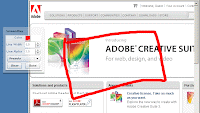
今回のサンプルアプリケーションは、デスクトップ上に直接書くことができるアプリケーションです。線を描いたり、線の色、太さ等の変更もできるようです。
最後にサンプルアプリケーションのアンインストールは、通常のアプリケーションと同様に、コントロールパネル>プログラムの追加と削除でアンインストールします。
インストールしたアプリケーションの名前が一覧に表示されるはずなので、その名前を選択して削除します。
Saturday, April 7, 2007
Apolloのサンプルアプリケーションを試してみよう
投稿者
youkey
at
5:38 PM
![]()
![]()
ラベル: Apollo, サンプルアプリケーション
Subscribe to:
Post Comments (Atom)

No comments:
Post a Comment